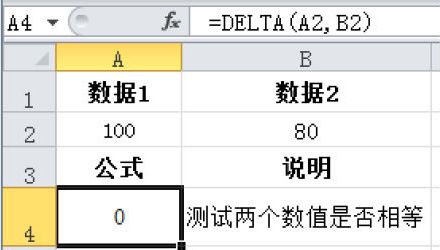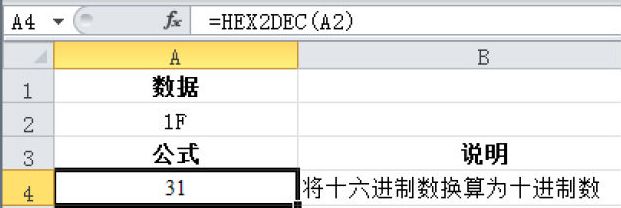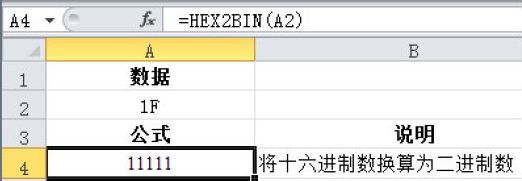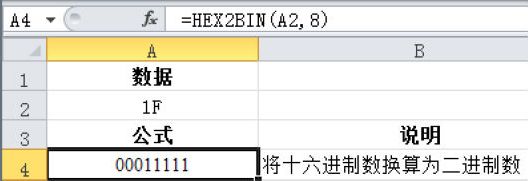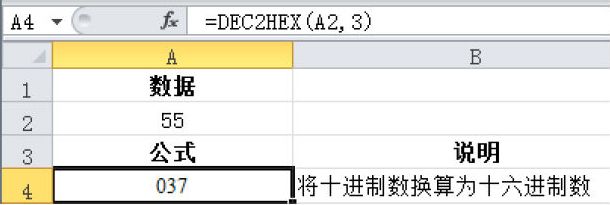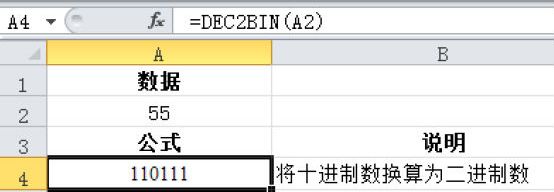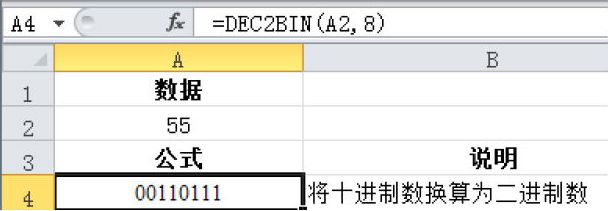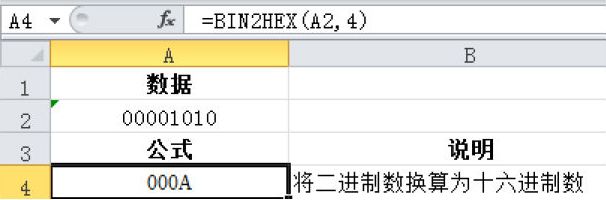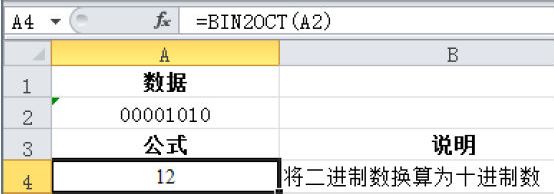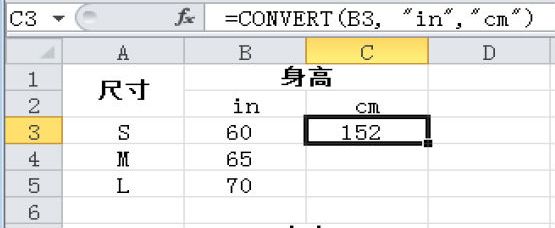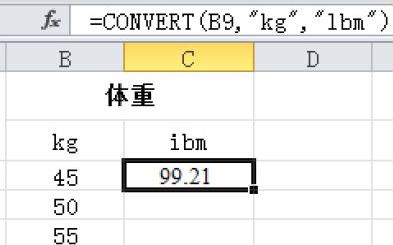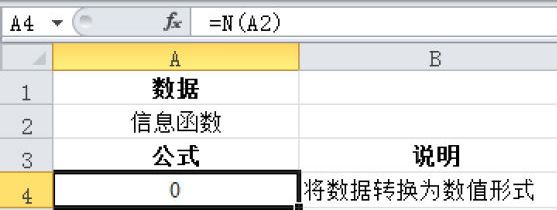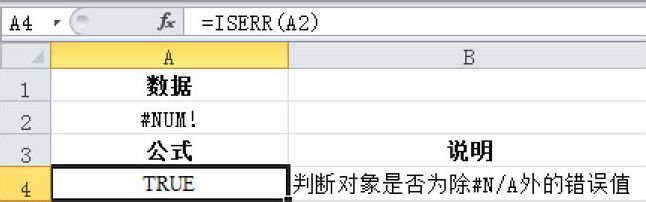如果需要测试两个值是否相等,可通过DELTA函数实现。DELTA函数的语法为:=DELTA(number1,number2)。其中参数number1为要测试的第一个数值,参数number2为要测试的第二个数值。
小提示 使用DELTA函数时,如果number1=number2,则返回1,否则返回0。如果参数number2省略,则默认该值为0。
下面以测试A2和B2单元格中的数值是否相等为例,具体操作如下。
01 分别在A2和B2单元格中输入要测试的数值。
02 在需要显示结果的单元格中输入公式:=DELTA(A2, B2),按下“Enter”键确认。